 お悩みクン
お悩みクン外付けSSDって動画を保存するためのモノだよね?
低スペックのノートパソコンでも外付けSSDを使えば、動画編集がサクサク作業できるって聞いたんだけど本当?
あとSSDとHDDどちらが良いか具体的に知りたいな。。
この記事では、このような悩みを解決します。
- 動画編集がサクサク快適環境に変わるおすすめ外付けSSD5選を紹介
- 人気メーカー別に外付けSSDを紹介(サンディスク・キオクシア・クルーシャル・バッファロー)
- 外付けSSDのメリット・デメリット
- 外付けSSDの速度・容量・寿命を解説
- 実際にMacBookとiMacに外付けSSDを接続して使い方を解説



最初の頃HDDを使っていましたが今では外付けSSDを愛用しています。
両方使ったからこそ分かる具体的な感想もお伝えしています。
始めにお伝えしておくと、動画編集の外付けはSSDが最もおすすめです。
ですが用途によって使い分けたい方や「高速データ転送じゃなくてもいいや」という方は
外付けHDDもあとでチェックしてみてくださいね。
クライアントから受ける動画編集の仕事は外付けのポータブルSSDを使っています。そしてHDDは自分のYouTubeチャンネル用に使ってます。写真右のウェスタンデジタルはいくつか使った中でコスパ◎です!ただサクサク感はSSDしか勝たん!#動画編集 pic.twitter.com/JxiZ9lzguk
— もぐすた|動画編集とYT運営 (@KUZUkuzumogura) May 26, 2022
サクサク編集作業よりも安さ優先!という方は外付けHDDの記事もぜひ参考にしてくださいね。
実際にMacBookに外付けSSDを使用する流れを写真を撮影して解説していますので、
使い方までサクッと読んで理解していただければ幸いです。
おすすめ外付けSSD5選!動画編集がサクサク快適環境に変わる





では動画編集をサクサク快適にしてくれるおすすめSSDを5つ紹介しますね。僕が愛用しているSSDも載せています。
| 商品 | 特徴 | 価格 | 評価 |
|---|---|---|---|
  KIOXIA PLUSポータブル | 容量…1TB 速度…1050MB/秒 特徴…爆速、耐衝撃 | 15,000円 | |
  BUFFALO 超小型ポータブル | 容量…1TB 速度…430MB/秒 特徴…持ち運び◎ | 10,000円 | |
  SanDisk エクストリーム/520MB | 容量…1TB 速度…520MB/秒 特徴…超薄型・軽量性◎ | 15,000円 | |
  SanDisk エクストリーム/1050MB | 容量…1TB 速度…1050MB/秒 特徴…爆速・耐衝撃◎ | 21,000円 | |
  Crucial X8 | 容量…1TB 速度…1050MB/秒 特徴…爆速・耐衝撃◎ | 17,000円 |
理由はとにかく薄くて軽くて丈夫で高速転送なので、
持ち運びがラクだし大事なデータが壊れる危険も少ないので安心感◎
しかもデータを高速読み込みしてくれるので動画編集の作業がサックサク。
とはいえ他のおすすめ外付けSSDも1つずつ紹介していきますね。
KIOXIA SSD 外付け 1TB 【2番目におすすめ!】


| 商品名 | KIOXIA SSD 外付け 1TB |
|---|---|
| メーカー | KIOXIA(キオクシア) |
| ストレージ容量 | 1TB |
| 読み取り速度 | 1050MB/秒 |
| 対応デバイス | Windows,Mac,ゲーム機,テレビ |
| インターフェース | USB 3.2 |
| 長さx幅x高さ(cm) | 10.5 x 4.5 x 1.5 cm |
価格は約3万円。国内生産・高速ファイル転送・耐衝撃性能・省エネ能力が抜群に素晴らしいです。
- パソコンのデータ保存◎
- 最大約1,050MB/sの高速ファイル転送可能
- バックアップや拡張ストレージ用で様々な作業を高速化可能
- 耐衝撃性に優れ持ち運び便利
- 最大122cmの落下試験にも耐える軽量アルミ採用
- 日本国内メーカーKIOXIA独自の国産BiCS FLASH搭載
- 信頼性向上と低消費電力化を実現



国内メーカーで省エネ・高速化・めちゃ軽くて安全安心です
BUFFALO SSD 外付け 1.0TB 超小型 コンパクト ポータブル


| 商品名 | バッファロー SSD 外付け 1.0TB 超小型 コンパクト ポータブル |
|---|---|
| メーカー | BUFFALO(バッファロー) |
| ストレージ容量 | 1TB |
| 読み取り速度 | 430MB/秒 |
| 対応デバイス | Windows,Mac,ゲーム機,テレビ |
| インターフェース | USB 3.2 |
| 長さx幅x高さ(cm) | 6.9 x 2.3 x 1.1 cm |
価格は約1万円。超小型タイプで持ち運びサクサクなのが1番の魅力。
高速ファイル転送性能も◎
- 購入から1年間の保証あり
- 付属品に取扱説明書(保証書)つき。
- ケーブルレスで持ち運び便利
- PCにさすだけでケーブル不要。
- 単三アルカリ乾電池よりも軽い約17g小型サイズ
- パソコンのデータ保存に最適
- 最大約430MB/sの高速なファイル転送。



今回紹介するSSDの中でイチバン小さくて軽い!パソコンにさすだけでケーブル不要も素晴らしいです。
SanDisk SSD 外付け 1TB 読出速度520MB/秒


| 商品名 | SanDisk SSD 外付け 1TB USB3.2Gen2 読出最大520MB/秒 |
|---|---|
| メーカー | SanDisk(サンディスク) |
| ストレージ容量 | 1TB |
| 読み取り速度 | 520MB/秒 |
| 対応デバイス | Windows,Mac,ゲーム機,テレビ |
| インターフェース | USB 3.2 |
| 長さx幅x高さ(cm) | 12.9 x 10.3 x 3.5 cm |
価格は約1.5万円。小さく薄型で軽量かつ耐衝撃性が抜群なので持ち運びで故障の不安ほぼナシ!かなりおすすめ!
- 最大読出し速度520MB/秒で写真や動画を高速にバックアップ、編集、管理
- USB Type-Aケーブル同梱
- WindowsとMacの両方に対応
- 持ち運びに便利なコンパクトサイズ
- 2mの落下に耐える高耐久モデル
- キーホルダーやフックに掛けられるラバーハングタブ



耐衝撃性能◎軽量性◎小型化◎と素晴らしいSSD。
読み出し速度520MB/秒でも十分サクサクです
SanDisk SSD 外付け 1TB 読出速度1050MB/秒【筆者の愛用品!1番おすすめ】


| 商品名 | SanDisk SSD 外付け 1TB USB3.2Gen2 読出最大1050MB/秒 |
|---|---|
| メーカー | SanDisk(サンディスク) |
| ストレージ容量 | 1TB |
| 読み取り速度 | 1050MB/秒 |
| 対応デバイス | Windows,Mac,ゲーム機,テレビ |
| インターフェース | USB 3.2 |
| 長さx幅x高さ(cm) | 13 x 10.3 x 3.5 cm |
価格は約2万円。僕が愛用する1番おすすめのタイプです。
超高速ファイル転送性能、小さくて軽く丈夫なので外出先での作業も安心してサクサク快適!
- 5年間保証あり
- 最大読出し速度1050MB/秒
- 最大書込み速度1000MB/秒で高解像度の写真や動画を超高速に管理
- 屋外への持ち運びに安心なIP55の防滴・防塵性能
- USB Type-CケーブルとUSB Type-A変換アダプタ同梱



先程ご紹介したサンディスク読み出し速度520MB/秒タイプのほぼ倍近い読み出し速度1050MBタイプですね。実際に僕はコレを使っていますが本当にサクサク速過ぎて快適すぎる..
よくわからず初めて購入した外付けはHDDでしたが、少し奮発してこのSanDiskっていう SSDにしてからは外出先ノートパソコンでもサクサク快適に作業できてます🍀
— もぐすた / Video Creator (@KUZUkuzumogura) February 11, 2022
ダウンロード時間短縮、編集ソフトのリンク時間短縮で本当にストレスフリー✨#動画編集 pic.twitter.com/FZl78K6Ars
軽くて頑丈でどこでも持ち運べるし、読み込み早くて静かで本当に作業効率が爆上がりです。
少しお高く感じるかもですが、
サクサク動画編集の作業環境や大事なデータを安全に持ち運べる安心感は半端ないです。
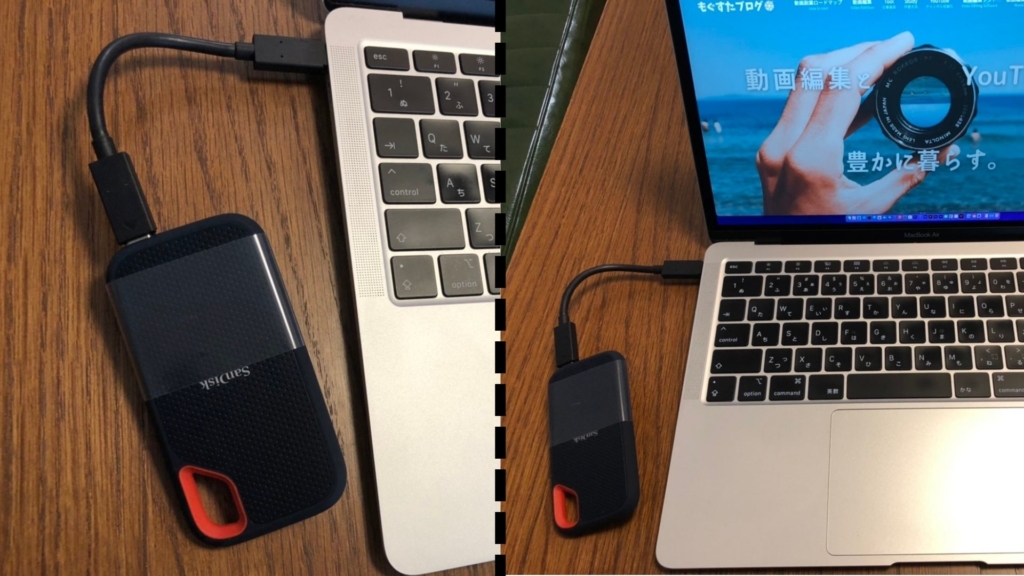
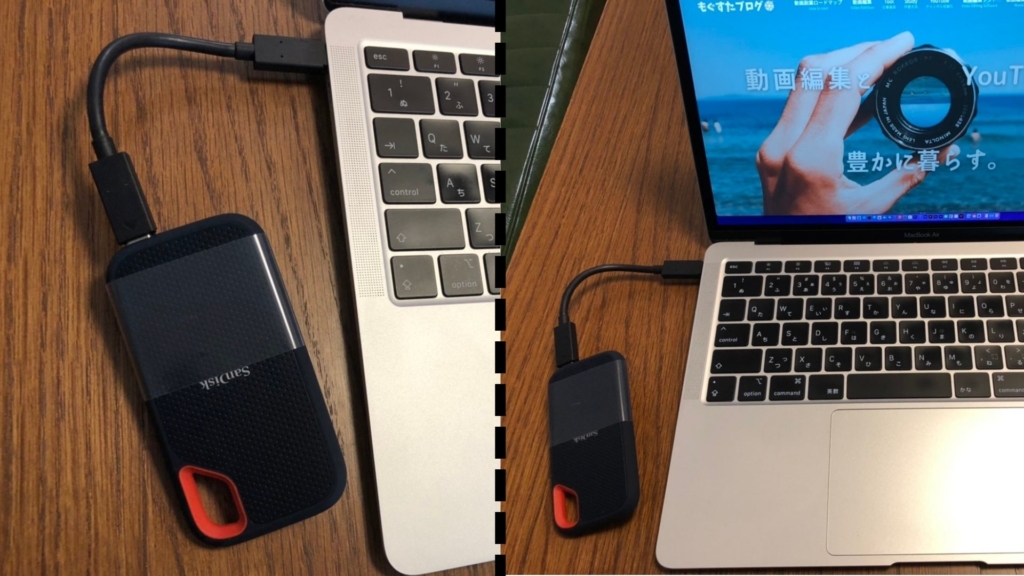
元々HDDを使っていたのでこちらに切り替えた当初は衝撃的でした。



最高の1品です。
快適すぎて手放せません。
Crucial X8 外付け SSD 1TB


| 商品名 | Crucial X8 外付け SSD 1TB |
|---|---|
| メーカー | Crucial(クルーシャル) |
| ストレージ容量 | 1TB |
| 読み取り速度 | 1050MB/秒 |
| 対応デバイス | Windows,Mac,ゲーム機,テレビ |
| インターフェース | USB 3.2 |
| 長さx幅x高さ(cm) | 11 x 1.1 x 5.3 cm |
価格は約1.7万円。3年間の補償付きなので故障しても安心です。
高速ファイル転送・耐衝撃性能も素晴らしい。
- 3年間の限定保証付
- 最大読込速度 1050MB/秒
- 魅力的で丈夫なデザイン
- 手のひらサイズのコンタクトボディ
- 場所を選ばずUSBパスパワーのため電源のない環境でも使用可能
- 耐衝撃性に優れており様々な場所で使用可能
- 2mの高さからの落下に対しても検証済み



3年保証・読み出し速度・耐衝撃性など申し分ないスペックです。
人気メーカー厳選4社!おすすめ外付けSSDを各社別に紹介


外付けSSDの人気メーカーは大きく4つあります。
品質・コストを総合するとおすすめは以下メーカーに絞ることができます。
- SanDisk(サンディスク)
- KIOXIA(キオクシア)
- Crucial (クルーシャル)
- BUFFALO(バッファロー)
SanDisk(サンディスク)


サンディスクはフラッシュメモリー製品を中心に製造するアメリカ企業。
製品の特徴はとにかく「頑丈で持ち運びに便利」
3年間の製品保証も付いているので品質には非常に自信を持っている。
プロカメラマンやプロ動画クリエイターから絶大な信頼を寄せられている。
Amazon人気売上ランキングを参考にサンディスクTOP3を紹介!



サンディスクで1番人気がコレ!
- 価格…¥14,000
- 容量…1TB
- タイプ…ポータブル
- 速度…520MB/秒



2番目に人気商品がコレ!
- 価格…¥12,000
- 容量…500GB
- タイプ…ポータブル
- 速度…520MB/秒



人気商品の3番目がこちら!



筆者の愛用品です!
サクサク作業が超快適♩
- 価格…¥21,000
- 容量…1TB
- タイプ…ポータブル
- 速度…1050MB/秒
KIOXIA(キオクシア)


キオクシアは東京に本社を構える国内半導体メーカー。
主にフラッシュメモリを製造しており、世界売上ランキングでは1桁を維持。
半導体メーカーとしての世界市場シェアは非常に高い。
高性能ゲーミングPCに愛用されるなど知る人ぞ知る素晴らしい商品ラインナップを持つ。
Amazon人気売上ランキングを参考にキオクシアTOP3を紹介!



キオクシアで1番人気がコレ!
- 価格…¥15,000
- 容量…1TB
- タイプ…ポータブル
- 速度…1050MB/秒



2番目に人気商品がコレ!
- 価格…¥12,000
- 容量…960GB
- タイプ…ポータブル
- 速度…550MB/秒



人気商品の3番目がこちら!
- 価格…¥7,000
- 容量…480GB
- タイプ…ポータブル
- 速度…550MB/秒
Crucial (クルーシャル)


クルーシャルはテキサス州に本社を構えるフラッシュメモリを製造する半導体メーカー。
SSDの品質の高さがウリで海外で数々の賞を受賞している。
それゆえかなり長めの3〜5年の品質保証が特徴。レビュー評価も高い。
Amazon人気売上ランキングを参考にクルーシャルTOP3を紹介!



クルーシャルで1番人気がコレ!
- 価格…¥16,000
- 容量…1TB
- タイプ…ポータブル
- 速度…1050MB/秒



2番目に人気商品がコレ!
- 価格…¥11,000
- 容量…1TB
- タイプ…ポータブル
- 速度…800MB/秒



人気商品の3番目がこちら!
- 価格…¥8,000
- 容量…500GB
- タイプ…ポータブル
- 速度…540MB/秒
BUFFALO(バッファロー)


外付けSSDではアマゾン売上ランキングで常に上位にランクインする人気メーカー。
素晴らしい商品ラインナップを持つ国内メーカーで外付けHDDも非常に人気が高い。
低コストかつ製品性能と故障しにくさが高評価の理由。
Amazon人気売上ランキングを参考にバッファローTOP3を紹介!



バッファローで1番人気がコレ!
- 価格…¥5,000
- 容量…250GB
- タイプ…超ポータブル
- 速度…430MB/秒



2番目に人気商品がコレ!
- 価格…¥12,000
- 容量…1TB
- タイプ…ポータブル
- 速度…550MB/秒



人気商品の3番目がこちら!
- 価格…¥12,000
- 容量…1TB
- タイプ…超ポータブル
- 速度…550MB/秒
外付けSSDの役割は動画データを保存すること!



外付けSSDの役割を分かりやすく教えてよ!



パソコンに内蔵されたデータ保管庫が圧迫されると不具合が出るから外に保管する為だよ。
外付けSSDはパソコン本体の容量に余裕を持たせる役割があります。
大切なデータのバックアップ用や一時的にデータを外へ持ち運びたい時にはもってこい。
HDDとSSDの役割は同じです。具体的な違いを次の章で説明しますね。
外付けSSDはHDDの上位互換?SSDのメリットを解説
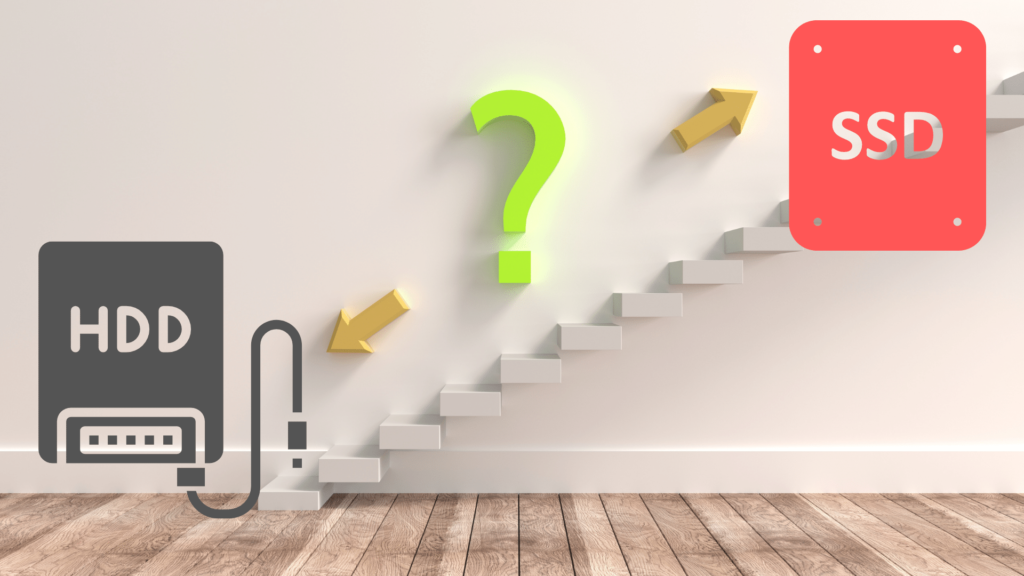
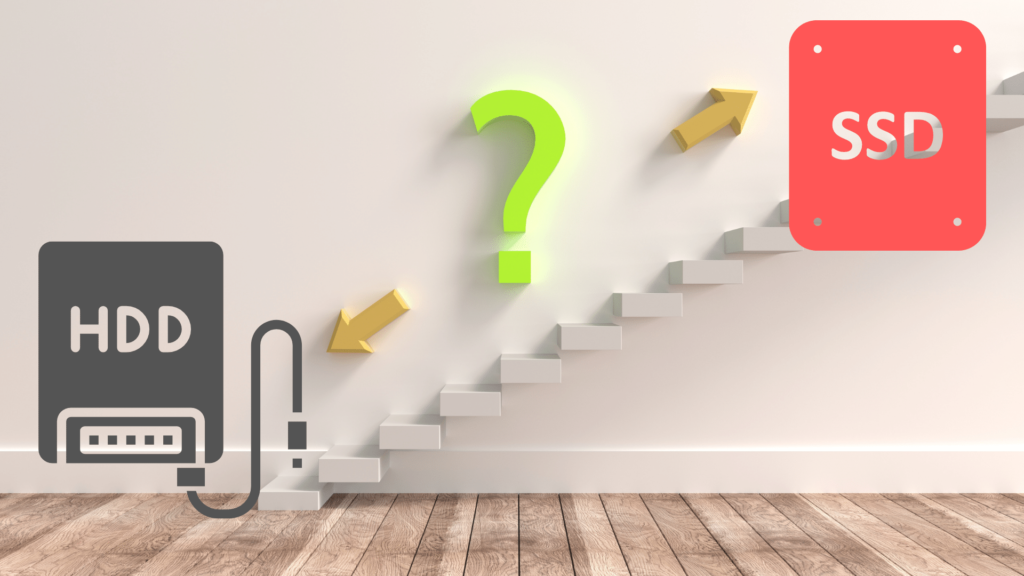
さっそくお伝えすると
SSDはHDDよりも遥かにメリットが多いです。



間違いなくHDDの上位互換といえるでしょう。
SSDには大きく5つのメリットがあります。
- ファイルの読み込みスピードがとにかく速い
- 軽くて持ち運びやすくて便利
- 耐衝撃性能に優れて壊れにくい
- 発熱量が少なくて稼働音も非常に小さい
- 価格も近年お手頃になりつつある
ノートパソコン持ち運んで外で作業する人は特にテンション上がると思いますよ
それではひとつずつ詳しく解説していきますね。
理由❶ファイル読み込みスピードがとにかく速い


とにかく全てが高速化します。
動画編集をしているとソフトに動画素材を読み込むメディアリンクを何度もおこないます。
さらに編集後の動画を書き出して保存します。編集していればこの1連の流れを幾度となく繰り返すのですが
HDDを使っていた頃の僕は、
読み込み速度が遅いばかりに隙間時間でスマホTwitterを開くクセができてしまいました。



途中でこれをしてしまうと集中力が途切れてしまうんですよね。
その点、SDDに切り変えてからは読み込みがほんの数秒で終わるので隙間時間はありません。
理由❷軽くて持ち運びやすくて便利


とにかく小さくて軽い。
カバンに入れても全然ジャマになりません。
HDDは内部でディスクを回転させるのでどうしても幅をとってしまいます。



HDDを使っていた頃はデカめのリュックに入れて持ち運んでました..笑
その点SSDであればスマホサイズに近いので丁度良い小ささといえますね。
どこでも持ち運びが可能で便利です。
理由❸耐衝撃性能に優れている


HDDは1mの高さから落とせばまず間違いなく故障します。
内部ディスクが繊細なので耐衝撃に脆弱でモロい。
大切なデータを保管するので使う側としてはかなり怖いんですよね。
2mほどの高さであれば落としてもへっちゃらです。
なので多くのメーカーは自信のあらわれなのか3〜5年保証期間をつけています。



大切なデータを安全に持ち運べるという安心感はかなり重要です。
理由❹発熱量が少なくて稼働音も非常に小さい


HDDの場合は内部ディスクを回転させる電動音がウィーンって結構デカめに鳴ります。
そしてディスク回転の影響でポッカポカに発熱する特徴があります。



発熱量もHDDと比較してかなり少ないので夏場でも安心して使えますね
理由❺価格も近年お手頃になりつつある


昔はSSDってかなり高価で手を出しづらいイメージでしたが
性能が非常に高い分HDDよりはコストが上がりますが、
それでも1〜2万円でサクサクな動画編集の環境を買えると思えば見返りが大きいです。
外付けSSDのデメリットとは



外付けSSDに弱点はあるの?
最近はバッファローやサンディスクを始め優秀なメーカー同士で切磋琢磨したおかげでコストは下がってきたとはいえ、
安くても1万はしますので少しお高く感じるかもしれませんね。



筆者も初めて料金を見た時は少し驚きました
とはいえHDDと比較して抜群の性能を持っていますので、
外付けSSDの速度・容量・寿命は?
外付けSSDの速度
とにかく速度はめちゃくちゃ速いです。
5GBをHDDで転送しようとすると数分かかってしまうこともあります。
速度はUSB端末種類とSSDの転送速度によって決まりますが
特に動画編集をしているとデータを頻繁に読み込みますので
とにかくサクサク作業ができるのは大きい利点です。
データを読み込むたびに数分かかってしまうと、
Twitterをのぞいたり別の作業に気を取られて集中力も切れてしまう可能性が高いです。
ですので動画編集者にとってSSDの速度はまさにマストといえるでしょう。



筆者は外付けHDDからSSDに乗り換えましたが、サクサク作業が快適すぎてもう戻れません。
外付けSSDの容量
外付けSSDの容量は以下の種類に分けられています。
- 512GB
- 1TB(1,000GB)
- 2TB
- 4TB
- 8TB



500GBで一体どれぐらい保存できるの?
容量は目的に合わせて選ぶべきですが、
動画編集の仕事で顧客から編集前の元素材画像を受け取ります。
なのでおすすめ容量は1TBか2TBです。
外付けSSDの寿命



ちなみにHDDの寿命は2〜3年ほどです。
HDDがディスク回転によるデータ保存に対してSSDはフラッシュメモリでデータ保存します。
これにより軽量化と耐衝撃性を高い水準に保つのでシンプルに頑丈なのです。
外付けSSDの使い方を写真で解説!MacBookとiMacに実際に接続してみよう!


筆者が持っているサンディスク製の外付けSSDを使って実際に使用方法を説明していきますね。
ステップは以下の通り
- 外付けSSDとパソコン(Mac)をケーブルでつなぐ
- パソコン画面に表示されているか接続確認をおこなう
- 外部に保存したいデータを外付けSSDに移動させる



使い方はかなり簡単なのでサクッとできますよ。
それでは詳しくみていきましょう。
外付けSSDとパソコン(Mac)をケーブルでつなぐ


今回使用するサンディスクのSSDはこちら。
付属ででケーブルとUSB変換アダプタも付いてるので開封します。
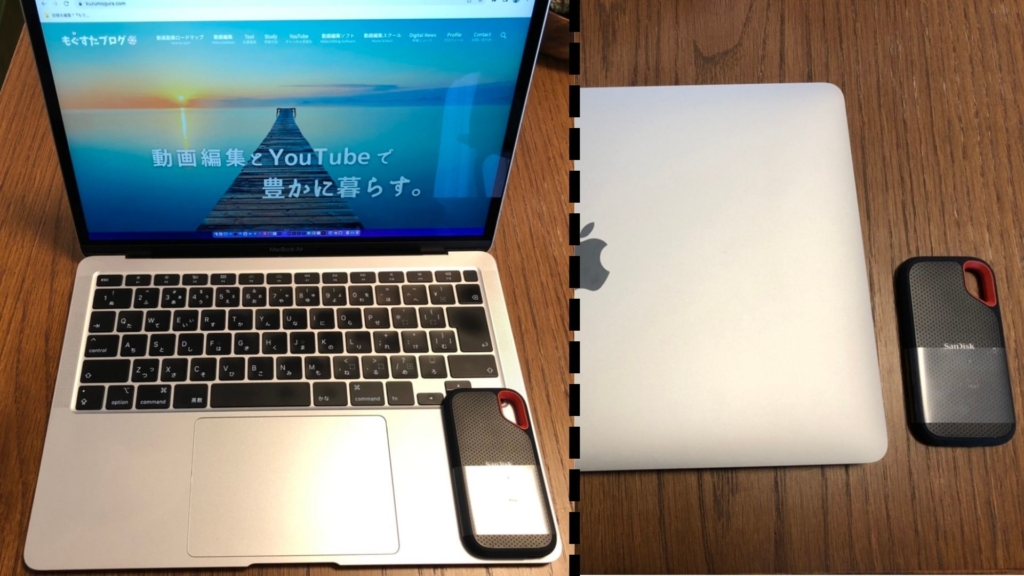
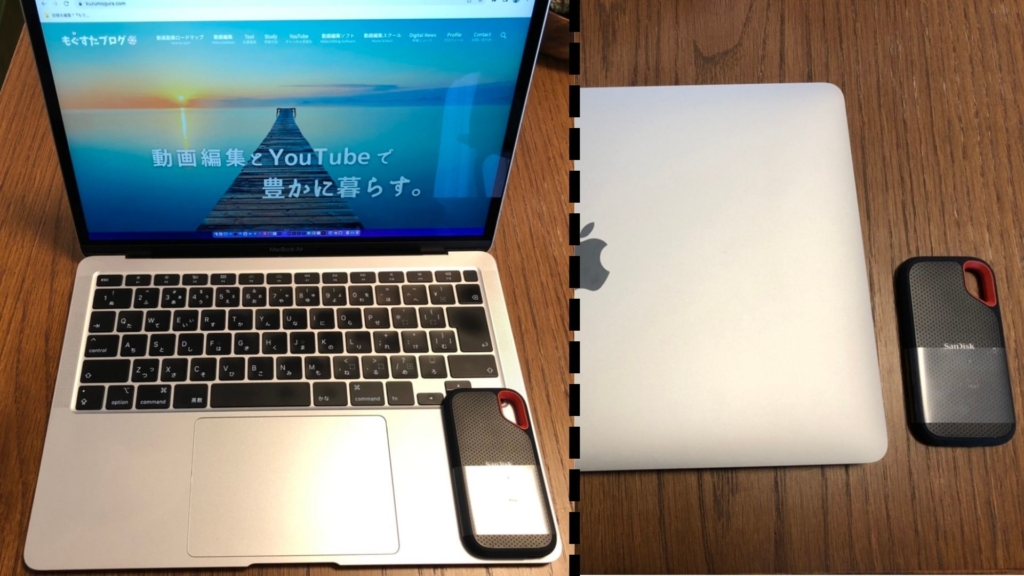
ちなみに大きさはMacBookと比較してこの小ささです。
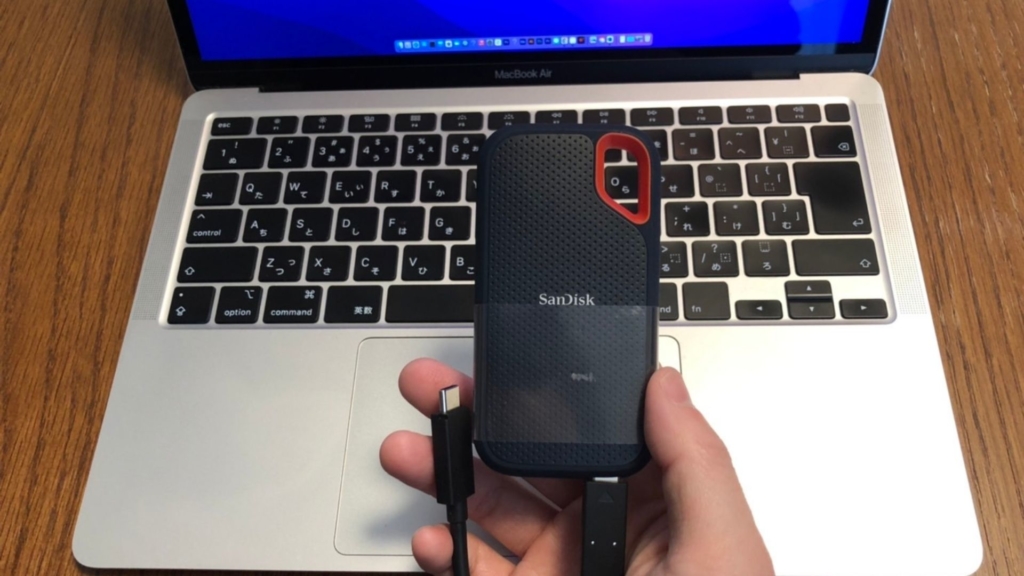
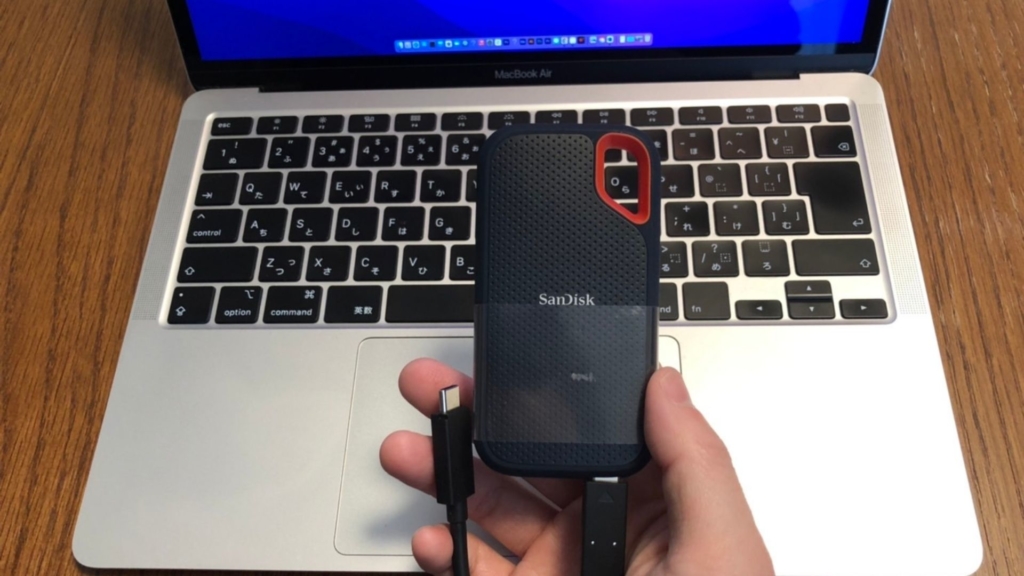
さてサンディスク本体にケーブルを挿したらMacBookにも差し込んでいきます。
MacBookはCポートなのでそのまま差し込めますが、
パソコン機種によってUSBが変わるので変換アダプタを使って接続しましょう。
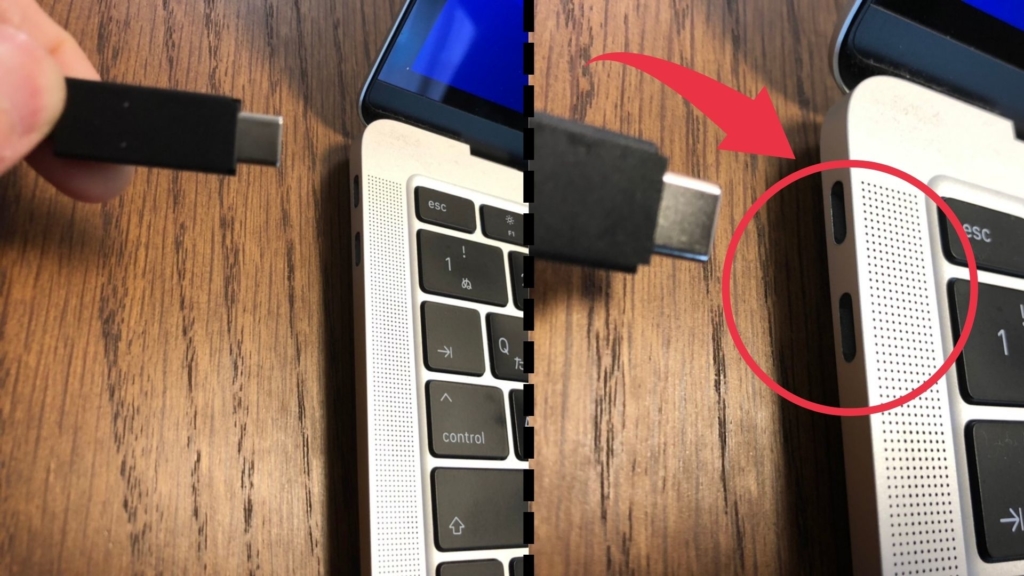
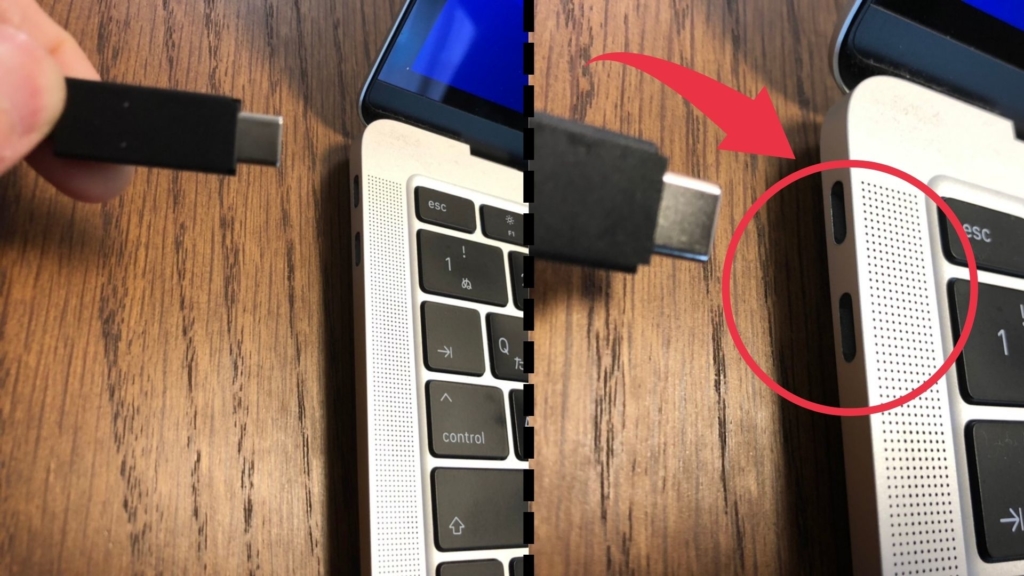
接続時は下図のようになります。
作業中に触れてみるとほっこり温度が上昇しますが、
外付けHHDほど熱でアチアチにはなりません。
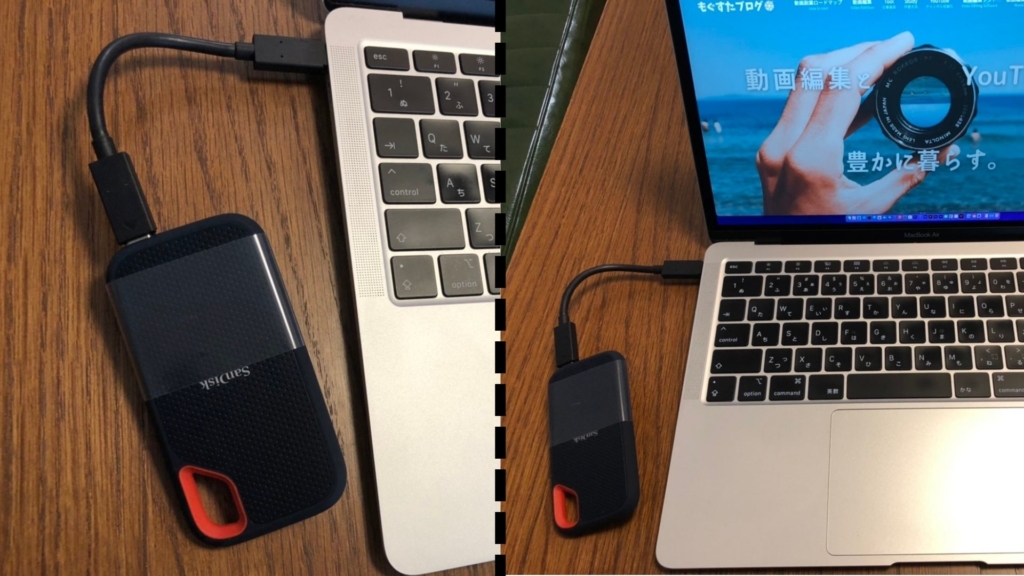
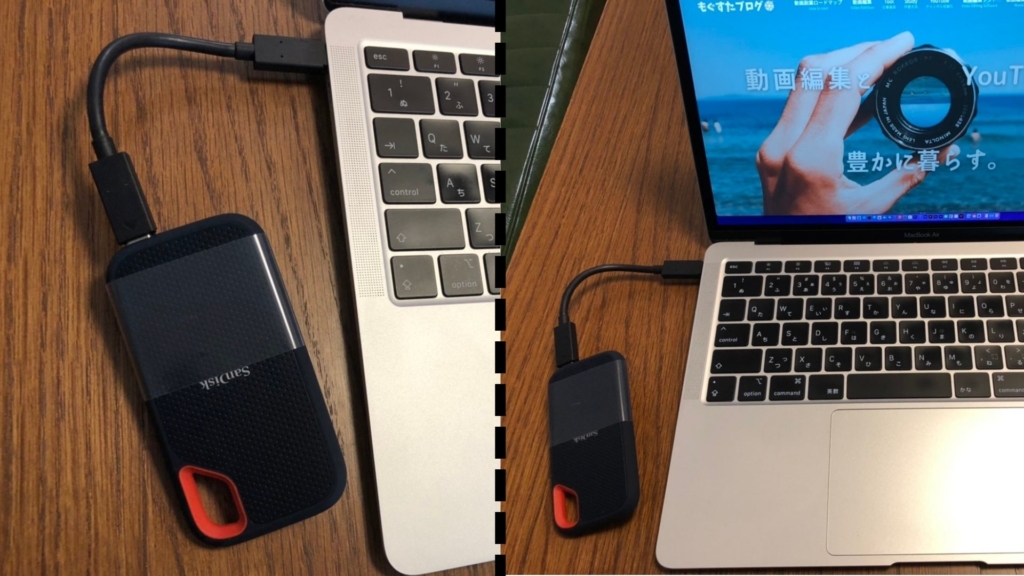
iMac24インチにもサンディスク外付けSSDを接続してみました。
後ろからみるとこんな感じです。


これだけ薄くて小さいので持ち運びに便利です。
外出先でMacBookを使用することが多いのですが、
外付けSSDはかなり重宝しますね。
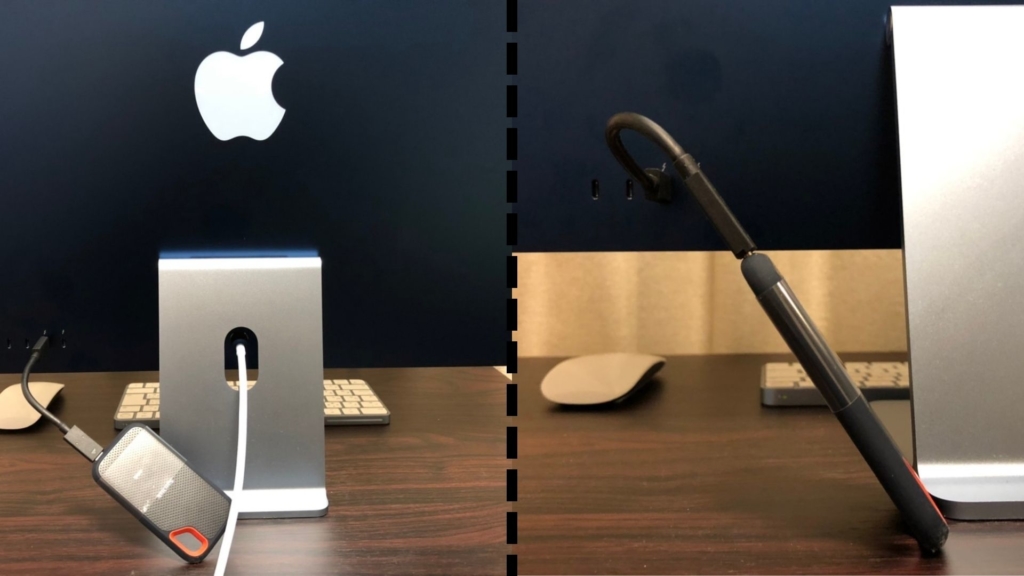
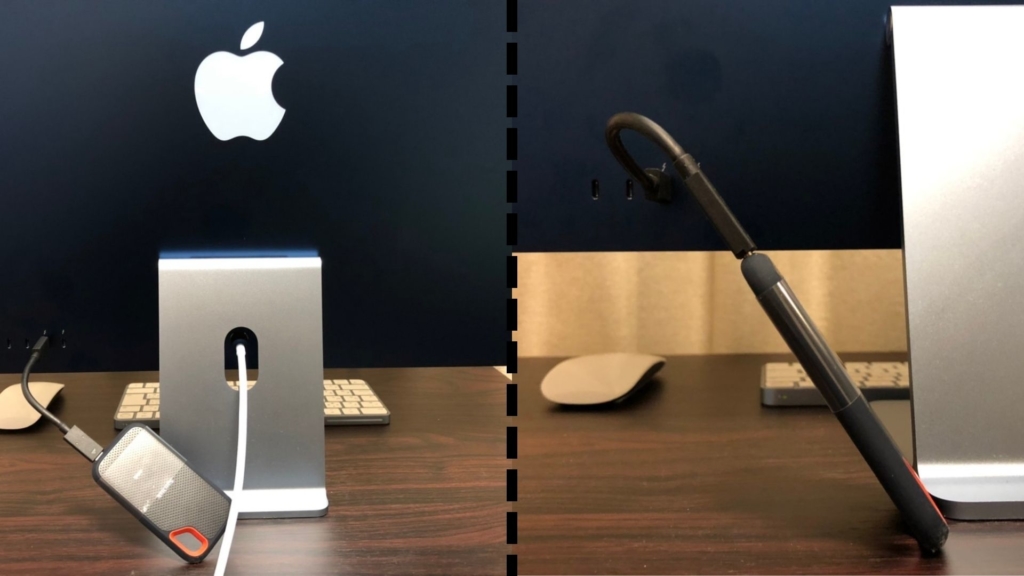
パソコン画面に表示されているか接続確認をおこなう
ケーブルをMacBookに接続すると、
パソコン画面の右上に下図のような黄色アイコンが出現します。
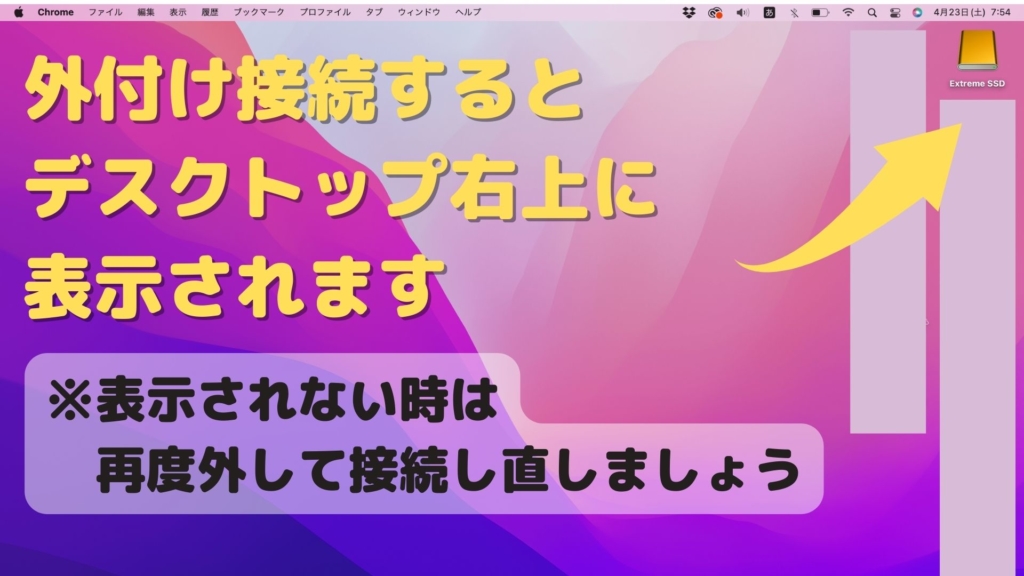
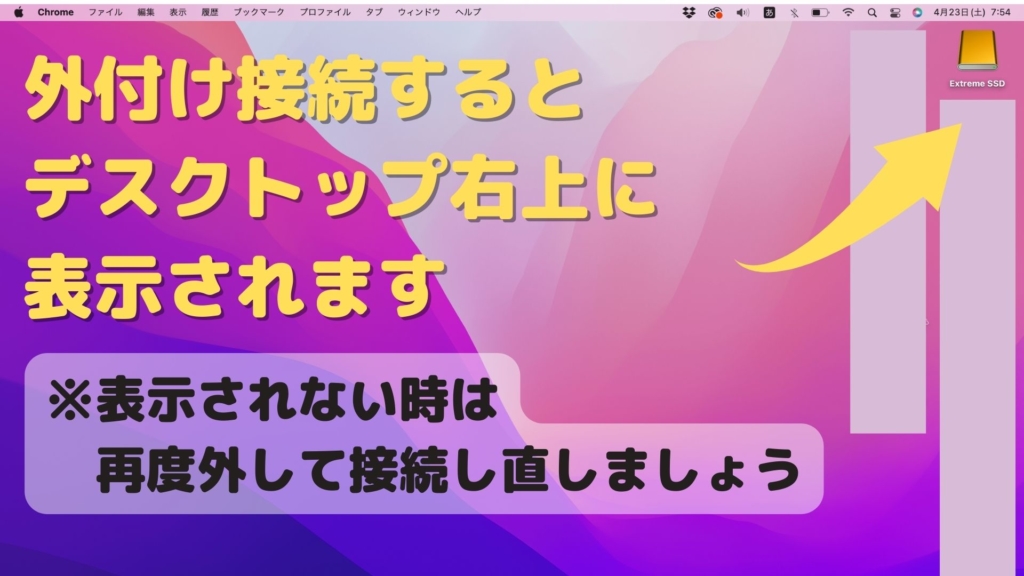
Extreme SSDという名称は今回使用しているサンディスクの商品名ですね。
接続するSSD機種によってアイコンは変わりませんが名称は変わります。
外部に保存したいデータを外付けSSDに移動させる方法
続いて保存したいデータを外付けSSDに移動させる方法ですが、
- まず黄色アイコンをWクリックします。
- すると画面中央に「Extreme SSD」の表示が現れます。
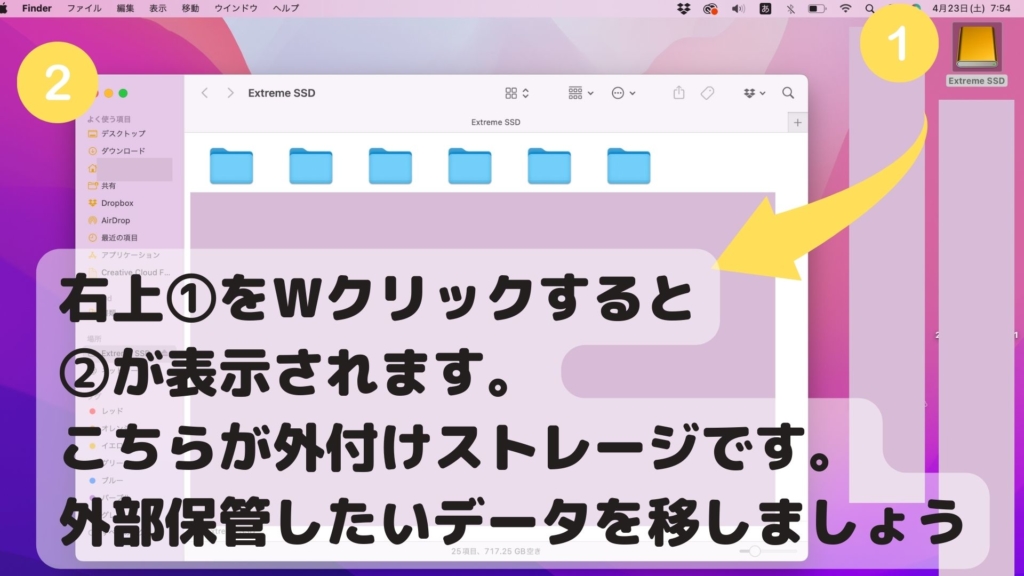
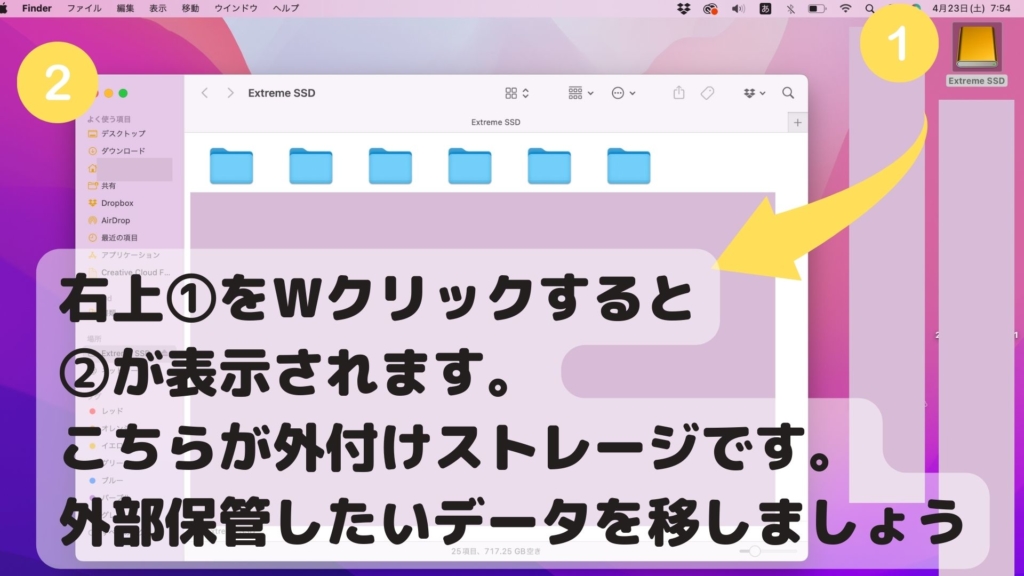
続いてドラッグ&ドロップしてパソコン本体から外付けSSDにデータを移しましょう。
逆に外付けSSDからパソコンへデータを動かしたい時も同様にドラッグ&ドロップで可能です。
もっと詳しく使い方を知りたい方はこちらの記事もどうぞ!
まとめるとHDDよりもSSDの方がコスト以外は優秀!そして外付けSSDでおすすめはサンディスクorキオクシア!


いかがでしたか?
本記事ではSSDのメリット解説とおすすめ外付けSSD5選を紹介しました。
もしみなさんが僕のようにノートパソコンで動画編集されているのであれば



サクサク快適な作業環境だど動画編集に集中できますよね。
最後まで読んでいただきありがとうございました。
SSDとHDDで迷っている方はこちらの記事がおすすめです。


動画編集の副業に興味のある方はこちらの記事も覗いてみてくださいね






















